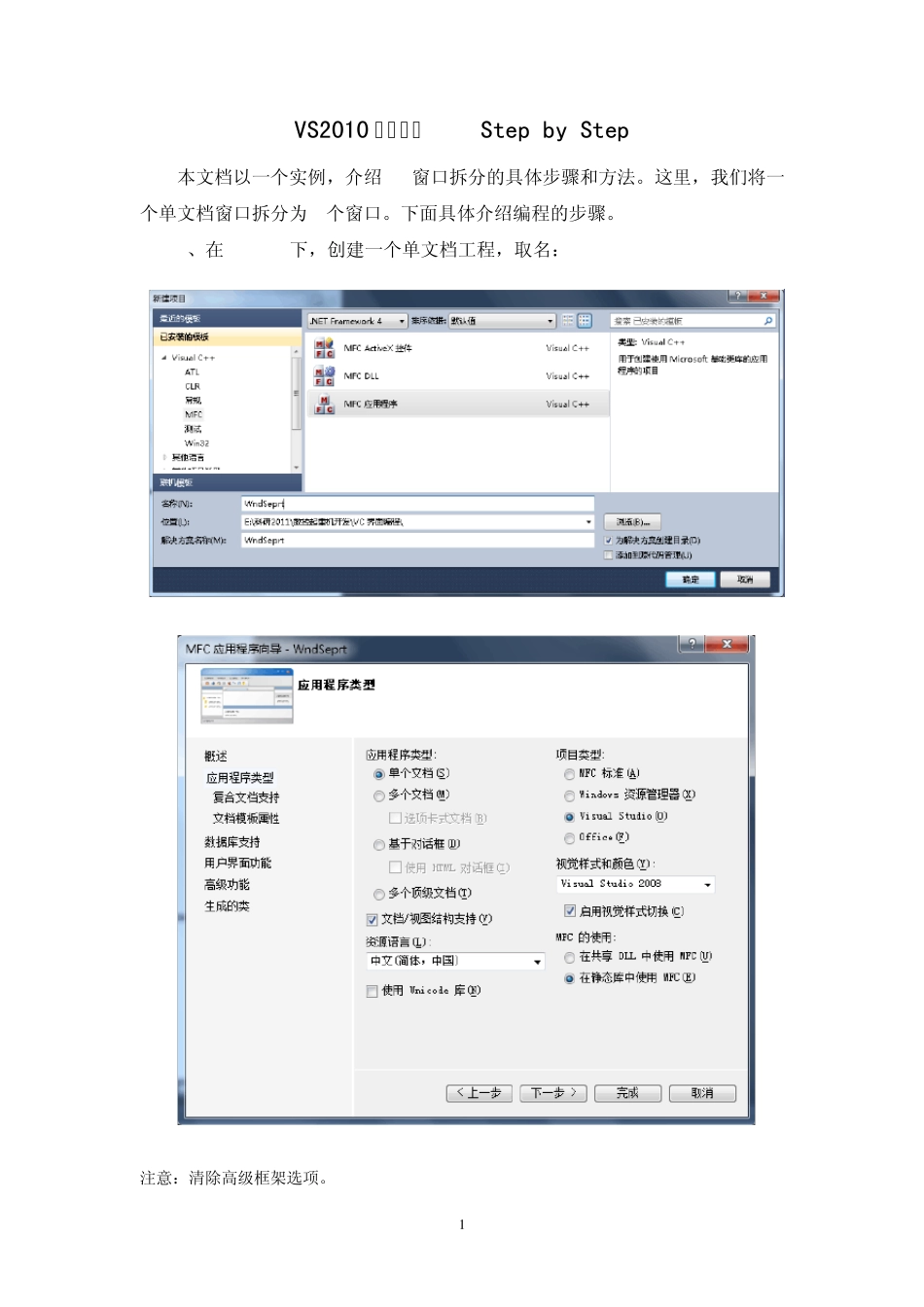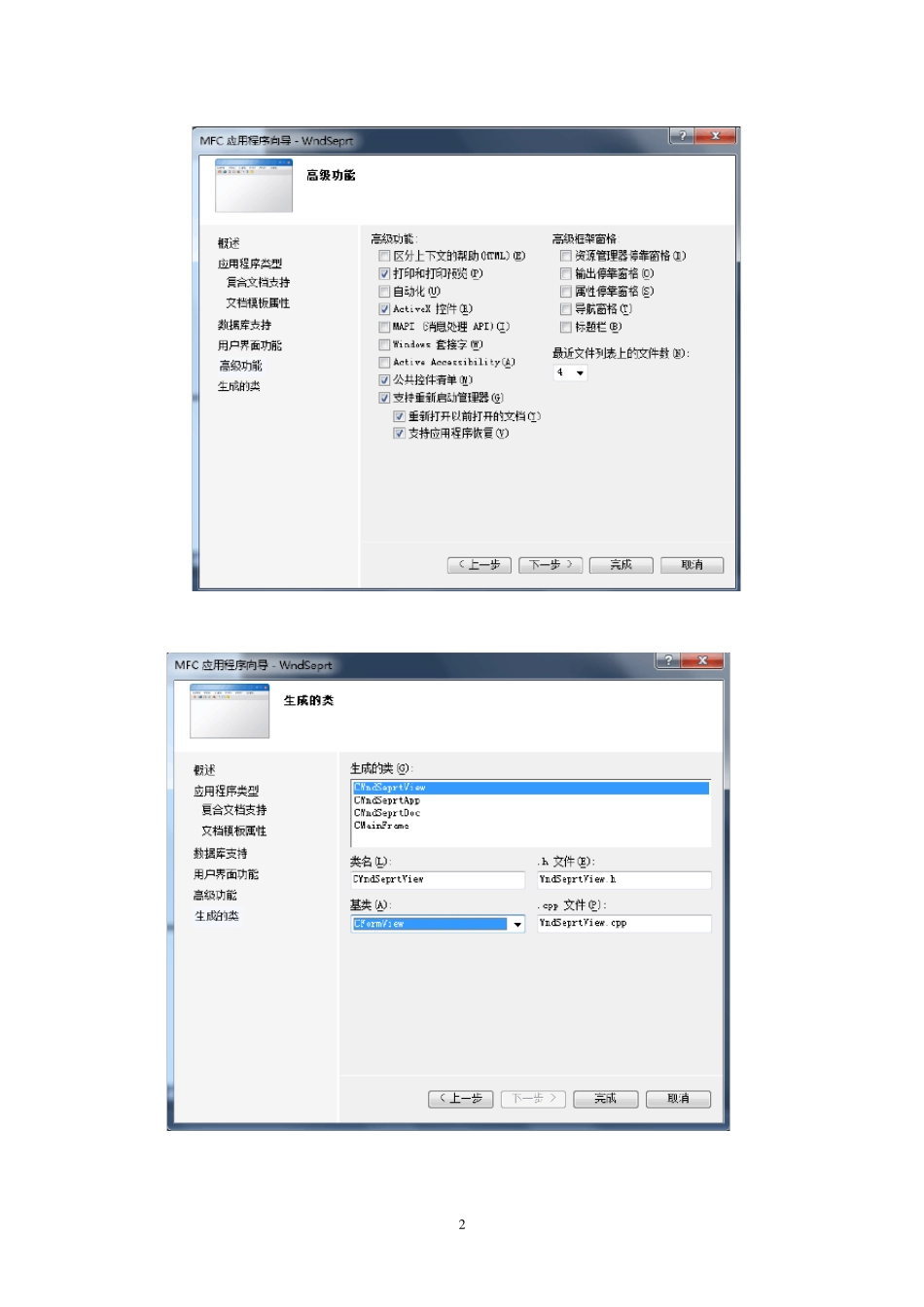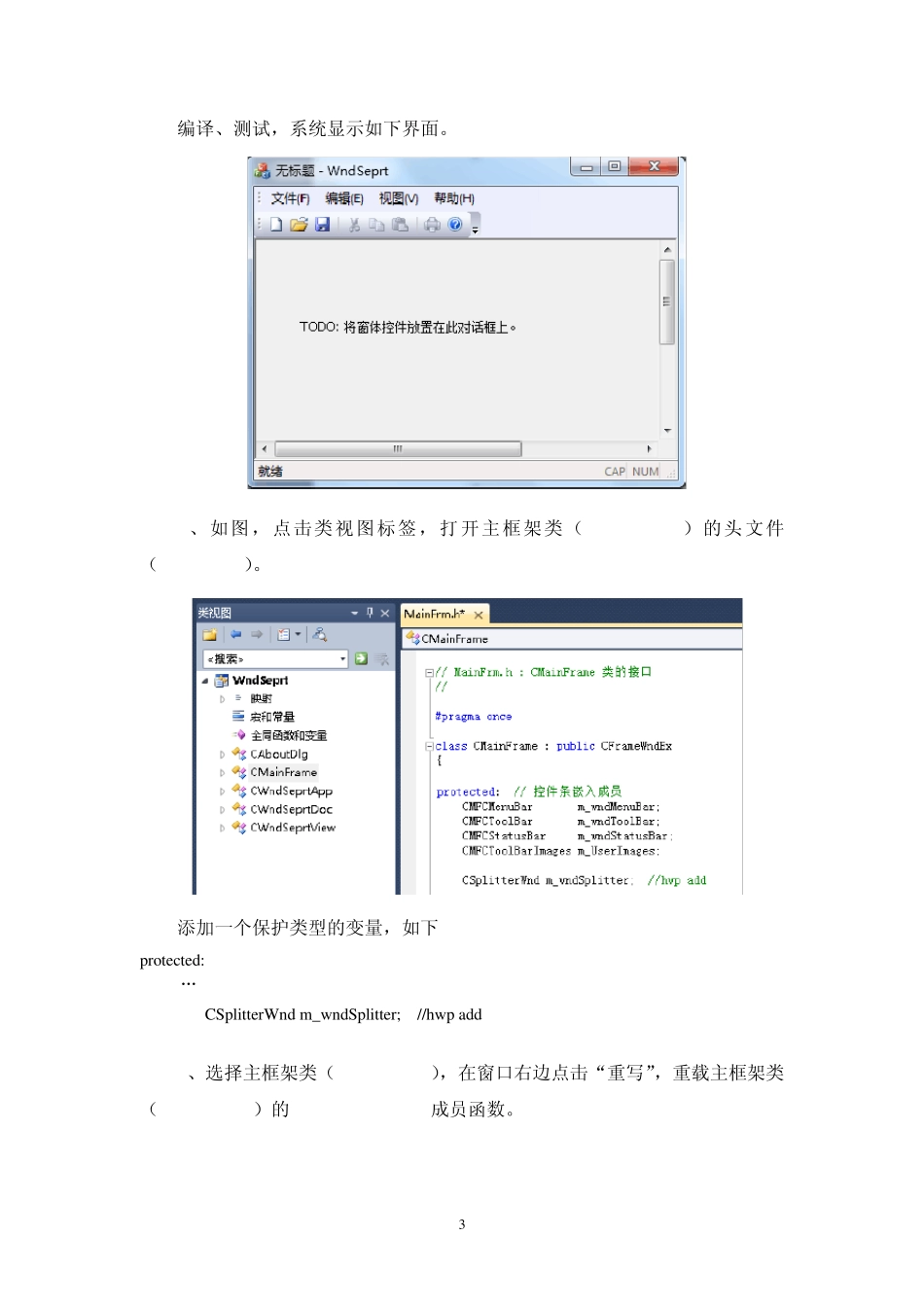1 VS2010 窗口拆分Step by Step 本文档以一个实例,介绍VC窗口拆分的具体步骤和方法。这里,我们将一个单文档窗口拆分为4个窗口。下面具体介绍编程的步骤。 1、在 VS2010下,创建一个单文档工程,取名:WndSeprt 注意:清除高级框架选项。 2 3 编译、测试,系统显示如下界面。 2、如图,点击类视图标签,打开主框架类(CMainFrame)的头文件(MainFrm.h)。 添加一个保护类型的变量,如下 protected: „ CSplitterWnd m_w ndSplitter; //hw p add 3、选择主框架类(CMainFrame),在窗口右边点击“重写”,重载主框架类(CMainFrame)的OnCreateClient成员函数。 4 打开OnCreateClient 成员函数,添加如下代码: BOOL ret=m_wndSplitter.CreateStatic(this,2,2);//将原窗口拆分为2 行2 列,4 个窗口 if(!ret) { TRACE("SplitCreate Failed...\n"); return ret; } //计算窗口尺寸 CRect rt; GetClientRect(&rt); CSize czPane(rt.Width()/2, rt.Height()/2);//4 个窗口的大小相同,其高、宽为原窗口的一半 //创建第一个窗口,窗口位于原窗口的第0 行,第0 列。窗口类型为:CListView——列表窗体 pContext->m_pCurrentFrame=this; ret=m_wndSplitter.CreateView( 0,0, 5 RUNTIME_CLASS(CLanListView), czPane, pContext); if(!ret) { TRACE("SplitCreateView Failed(1)...\n"); return ret; } //创建第二个窗口,窗口位于原窗口的第0 行,第1 列。窗口类型为:CView——视图窗体 pContext->m_pCurrentFrame=this; ret=m_wndSplitter.CreateView( 0,1, RUNTIME_CLASS(CLanView), czPane, pContext); if(!ret) { TRACE("SplitCreateView Failed(1)...\n"); return ret; } //创建第三个窗口,窗口位于原窗口的第1 行,第0 列。窗口类型为:CTreeView——树形窗体 pContext->m_pCurrentFrame=this; ret=m_wndSplitter.CreateView( 1,0, RUNTIME_CLASS(CLanTreeView), czPane, 6 pContext); if(!ret) { TRACE("SplitCreateView Failed(1)...\n"); return ret; } //创建第四个窗口,窗口位于原窗口的第1 行,第1 列。窗口类型为:CFormView——窗体视图 pContext->m_pCurrentFrame=this; ret=m_wndSplitter.CreateView( 1,1, RUNTIME_CLASS(CLanFormView), czPane, pContext); if(!ret) { TRACE("SplitCreateView Failed(1)...\n"); retur...